Reklama
 Z mojich obmedzených skúseností ako spisovateľ na voľnej nohe viem, že druhým najúčinnejším prostriedkom na opravu spisovateľa je vytvorenie obrysov. Prvým je dlhá prechádzka. To však samozrejme nebude skvelý nápad pre príspevok súvisiaci s technológiou. Pred začiatkom kreatívneho projektu sa teda porozprávame o dôležitosti vytvárania obrysov.
Z mojich obmedzených skúseností ako spisovateľ na voľnej nohe viem, že druhým najúčinnejším prostriedkom na opravu spisovateľa je vytvorenie obrysov. Prvým je dlhá prechádzka. To však samozrejme nebude skvelý nápad pre príspevok súvisiaci s technológiou. Pred začiatkom kreatívneho projektu sa teda porozprávame o dôležitosti vytvárania obrysov.
Zavolajte na obrys krátka skica alebo schéma hlavných bodov a nebudete mimo značky. Hrubá predstava o tom, kam idete, je dôležitá pre každý druh projektu, od organizácie vášho života až po organizáciu vášho ďalšieho písania.
Či bod, v ktorom vytvoríte osnovy, by mal prísť pred alebo po výskume, je diskutabilné. Podľa môjho názoru by mal prehľad slúžiť na usporiadanie výskumných údajov. Aj keď začneme organizovať všetky údaje, obrys nám povie, či máme vyplnené všetky medzery alebo či potrebujeme urobiť niečo viac. Obrys nám logicky ukazuje cestu od začiatku do konca (a krivky medzi nimi).
Keď vytvárate obrysy, pomáha to tiež pri písaní webu, pretože webový obsah je ideálne o skenovateľnom obsahu s odrážkami a nadpismi.
Vytvárať obrysy je vlastne ľahké. Začína to trochu brainstormingu a potom môžete osloviť nejaký papier alebo MS Word. MS Word je procesorom pre výber dokumentov a vytváranie efektívnych obrysov je len jednou z jeho všednejších úloh. Takže tu je ešte jedna MS Word How-to“¦
Otvorte nový dokument Word a vytvorte obrysy v 5 jednoduchých krokoch
- MS Word 2007 má špeciálne zobrazenie s názvom obrys to robí úlohu takmer detskou hrou. Klikni na vyhliadka a potom vyberte obrys z Zobrazenie dokumentov panel. Tu nájdete všetky príkazy na správu obrysov dokumentu.

- Nový dokument obsahuje odrážku a bez symbol. Toto je značka pre prvý nadpis. Zadajte ho a stlačte kláves Enter. Podobne zadajte ďalšie položky. Nadpisy definujú hlavné oddiely dokumentu.

- Nadpisy môžete písať spontánne. Malé šípky hore a dole na páse vám umožňujú zmeniť poradie a usporiadať nadpisy. Môžete tiež pretiahnuť a zmeniť poradie alebo presunúť text doprava alebo doľava.
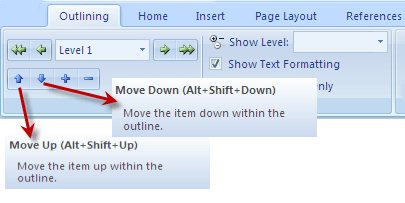
- Dokument má mnoho úrovní detailov. Ak chcete rozpracovať nadpisy, pridávajte nápady s rovnakými krokmi typu a zadajte. Akýkoľvek vytvorený nadpis môže byť premenený na podpoložku. Umiestnite kurzor do vety, ktorú chcete urobiť, do podpoložky a kliknite na ikonu znížiť šípka na paneli s nástrojmi Outlining. Označí vybraný text vo vzťahu k textu nad ním.
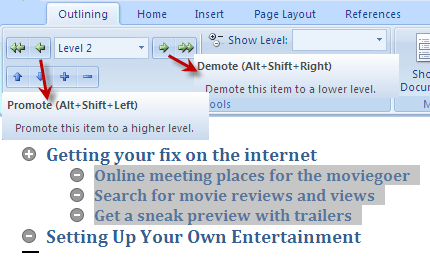
Podobne môžete podkapitolu zvýšiť o jednu úroveň vyššie kliknutím na ikonu podporovať tlačidlo na osnova toolbar.
- Pomocou tlačidla na zníženie úrovne sa teda dá pomocou blesku vytvoriť viacúrovňový obrys. Najnižšia úroveň obrysu je text tela. Napríklad text tela možno písať ako nápady pre dialóg alebo vety, ktoré chcete zahrnúť do podpoložiek. Pre text tela vytvorte nadpis alebo podnadpis a potom kliknite na šípku s dvoma hlavičkami (Zmeniť na text tela). Povýšiť na okruh 1 na druhej strane robí presnú reverziu.
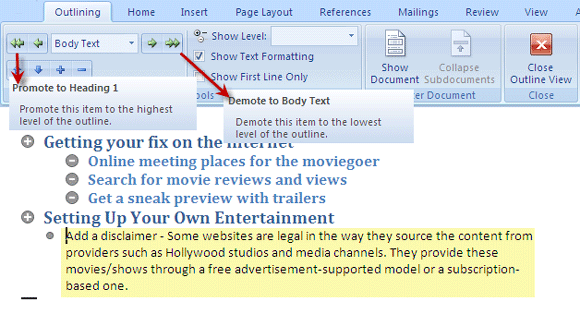
Chcete vylepšiť vzhľad svojej osnovy?
Klikni na Domov kartu a potom štýly panel. Napríklad, ak chcete zmeniť vzhľad hlavných nadpisov, kliknite pravým tlačidlom myši Okruh 1 a kliknite na tlačidlo OK Upraviť nastaviť vlastný štýl formátovania.
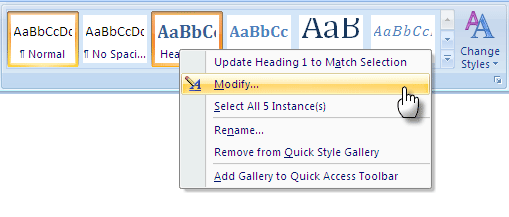
Hlavné témy sú naformátované v nadpise 1, podtémy v nadpise 2, a tak to pokračuje. Môžete si vybrať ponechať štýl jeho pridaním do Rýchly štýl Zoznam.
Ak chcete zmeniť vzhľad celého obrysu, kliknite na Zmena štýlov a vyberte si jednu z dostupných Sady štýlov.
Vezmite výtlačok
Pri brainstorminge často pomáha ustupovať a pozerať sa na myšlienky z diaľky. Výtlačok pomáha udržiavať obrysy na dosah. V programe MS Word tlačové obrysy fungujú rovnako ako normálna tlačová úloha, ale s jedným nepatrným rozdielom. Ak chcete nastaviť požadované tlačové zobrazenie, môžete zbaliť alebo rozšíriť nadpisy a podnadpisy. Potom je to všetko rovnaké.
Alebo ho použite v aplikácii PowerPoint príliš
Obrysy sa dajú ľahko exportovať do programu PowerPoint. Každá hlavná úroveň nadpisu ide ako nadpis samostatnej snímky. Najjednoduchší spôsob je uložiť obrysový dokument a potom ho otvoriť z programu PowerPoint Nová snímka - snímky z prehľadu.
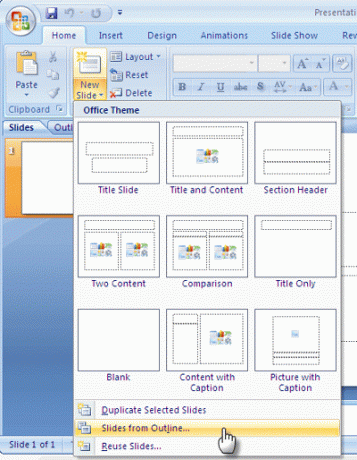
Druhým spôsobom je použitie internetu Odoslať do programu PowerPoint príkaz, ku ktorému je možné získať prístup Možnosti slov - Prispôsobiť - všetky príkazy a umiestnil do Panel Rýchly prístup.
Teraz, keď som načrtol a vypracoval tieto kroky, tu je zdroj, ktorý môže byť užitočný - Microsoft's 18 Osnovy šablón ako bezplatné stiahnutie.
Ako často využívate návyky na zvýraznenie svojich dokumentov a prezentácií? Myslíte si, že „príprava“ vašej práce je rýchlejšia cesta od brainstormingu k dokončenému projektu?
Saikat Basu je zástupcom redaktora pre internet, Windows a produktivitu. Po odstránení špiny z MBA a desaťročnej marketingovej kariéry je teraz zanietený pomáhať ostatným pri zlepšovaní ich schopností rozprávať príbehy. Dáva pozor na chýbajúcu čiarku Oxford a nenávidí zlé snímky obrazovky. Ale jeho myšlienky upokojujú fotografie, Photoshop a produktivita.